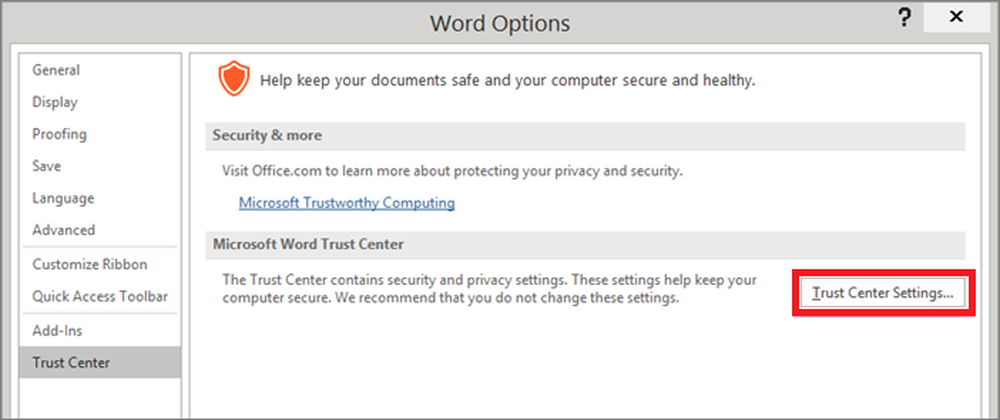Cum să vizualizați și să ștergeți istoricul activităților pe Windows 10 PC

Caracteristica Windows 10 Timeline descrie tot ce faceți pe PC-ul dvs., adică aplicațiile pe care le deschideți, fișierele pe care le-ați accesat etc. Toate datele sunt stocate pe PC-ul Windows 10 și cu Microsoft în contul dvs. Acest lucru le face ușor să le accesați înapoi și să începeți să lucrați din stânga. Aceasta este cunoscută sub numele de Istoria activității.
Istoria activităților în Windows 10

Ținând cont de confidențialitatea Windows 10, Microsoft vă oferă să vă gestionați istoricul activităților și să restricționați Windows 10 PC-ul pentru a păstra pista. Chiar înainte de a începe, există câteva lucruri pe care ar trebui să le cunoașteți despre Cronologie și Istoria activităților:
- Colectează activitățile de pe PC-ul pe care îl utilizați.
- Vă poate sincroniza activitățile de pe acest PC în cloud.
- Puteți accesa această istorie atunci când comutați PC
Toate acestea sunt legate de contul Microsoft pe care îl conectați la PC.
Pentru a gestiona totul, accesați Setări> Confidențialitate> Istoricul activităților.
Cum să eliminați contul din Istoricul activităților
În secțiunea Istoricul activităților, căutați secțiunea care conține toate conturile disponibile pe acel PC. Există un buton de comutare, alegeți să îl dezactivați. Windows 10 nu va urmări nicio activitate și nu creează o cronologie pentru acel cont.
Împiedicați Windows 10 să partajeze datele despre istoricul activităților

Pentru a împiedica Windows 10 v1809 să partajeze date despre istoricul activităților, trebuie să faceți următoarele:
- Deschideți Setări> Confidențialitate> Istoricul activităților> Debifați "Trimiteți istoricul activităților mele".
- Deschideți Setări> Confidențialitate> Diagnosticare și feedback> Setați "Datele de diagnosticare" la Basic.
Citit: Cum să dezactivați definitiv Istoria activă Windows 10 utilizând REGEDIT sau GPEDIT.
Cum să ștergeți istoricul activităților din Windows 10 PC
În secțiunea Clear History History, puteți alege să ștergeți istoricul contului dvs. Pentru a gestiona și a șterge toate istoricul dvs., dați clic pe linkul "Gestionați datele despre activitatea contului meu Microsoft". Aceasta vă va duce la site-ul web Microsoft Privacy care vă poate cere să vă conectați. Odată ce vă aflați în contul dvs., treceți la pagina Istoricul activităților.

Aici puteți vedea datele colectate pe baza aplicațiilor, serviciilor, vocii, căutării, căutării, conținutului media și locațiilor. Acestea fiind spuse, puteți oricând să accesați setările de confidențialitate ale Microsoft pentru contul dvs. și să o faceți direct de acolo chiar și atunci când nu sunteți pe PC. Secțiunea de confidențialitate a contului dvs. Microsoft poate fi accesată urmând acest link.
Microsoft a spus în mod clar aici că informațiile care apar pe acea pagină reprezintă cele mai relevante date personale pe care le salvează cu contul dvs. MS pentru a vă ajuta să vă îmbunătățiți experiența cu produsele și serviciile. Deci, dacă utilizați Cronologie și aveți mai multe PC-uri, aceasta oferă o experiență extraordinară.
Deoarece această pagină este legată de dvs., datele sunt vizibile numai pentru dvs. și puteți să le ștergeți oricând doriți, selectând un tip de date din filtrele disponibile pe pagină. Tabloul de bord pentru confidențialitate vă oferă, de asemenea, să descărcați datele, să accesați notebook-ul Cortana, să modificați setările anunțurilor și așa mai departe.